- Wat is Google agenda?
- Inloggen bij Google Calendar
- Hoe werkt Google agenda in Google workspace?
- Hoe deel je Google Agenda?
- Hoe gebruik je Google agenda als team in Google Workspace?
- Wat zijn de voordelen van Google Calendar?
- Wat zijn de nadelen van Google Calendar?
- Hoe gebruik je Google Calender op je Mac?
- Online marketing uitbesteden?
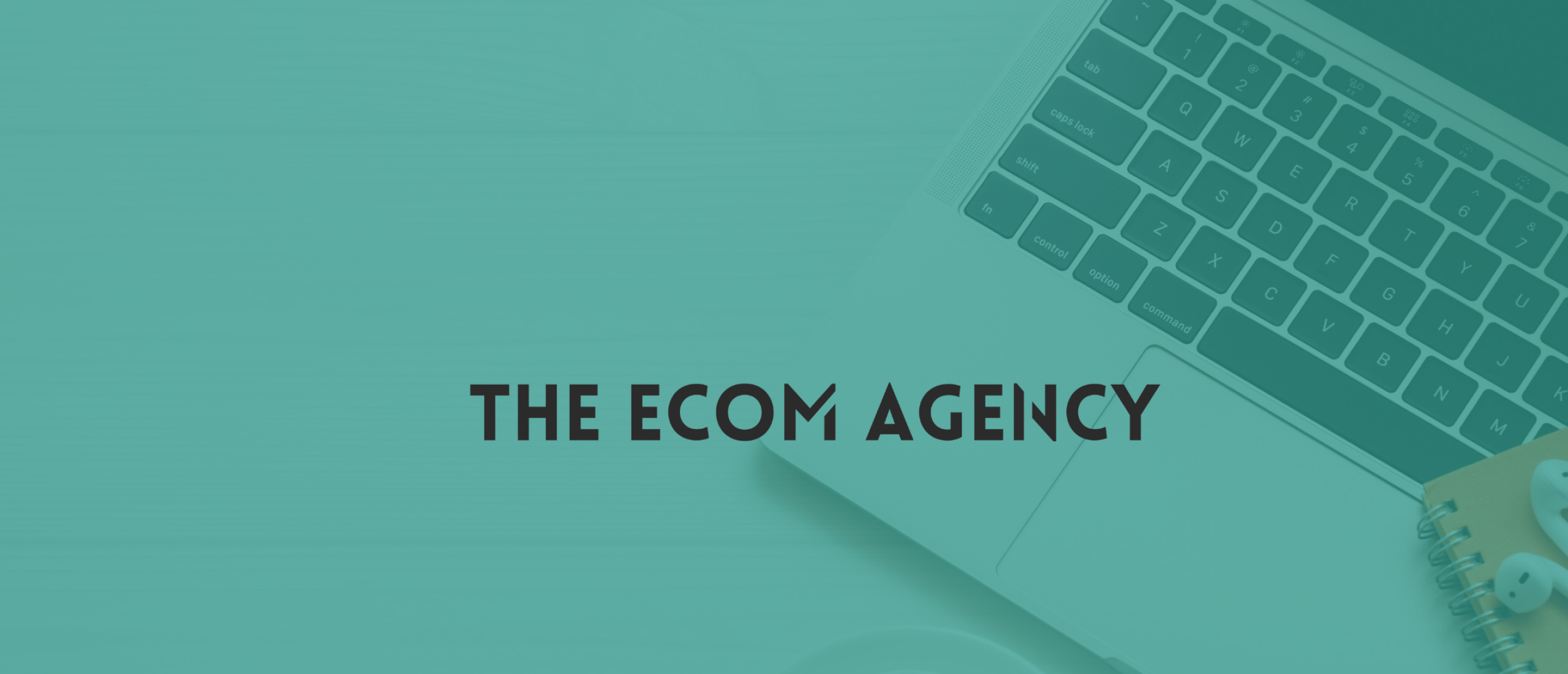
Google Calendar
Wat is Google agenda?
Google Agenda (Google Calendar) is een online kalenderdienst van Google. Het biedt gebruikers de mogelijkheid om afspraken, herinneringen, taken en locaties te delen, beheren en plannen. Google Agenda biedt gebruikers ook de mogelijkheid om hun kalender met andere mensen te delen en samen te werken. De dienst is toegankelijk via webbrowsers, mobiele apps voor iOS en Android, en via e-mail.
Inloggen bij Google Calendar
Om in te loggen op Google Calendar, ga je naar de website van Google Calendar: calendar.google.com
Hier kun je inloggen met je Google-account, Gmail of met je e-mailadres. Nadat je bent ingelogd, zie je de agenda van je Google-account weergegeven. Je kunt nu afspraken toevoegen, wijzigen en verwijderen, en toegang krijgen tot je eigen kalender.
Hoe werkt Google agenda in Google workspace?
Google Agenda is een onderdeel van Google Workspace dat je helpt om je tijd efficiënt te organiseren. Google Agenda maakt gebruik van meerdere functies, waaronder het maken van afspraken en het delen van agenda's met anderen. Het maakt ook gebruik van kalenders, herinneringen en notificaties, waardoor je agenda altijd up-to-date is. Google Agenda biedt ook opties voor het beheren van een groep agenda's, waarmee je een agenda kunt delen met een groep mensen en er samen aan kunt werken. Het maakt ook gebruik van Google Maps, waarmee je de locatie van een afspraak kunt bekijken.
Hoe deel je Google Agenda?
Je kunt je Google Agenda delen met andere mensen door de volgende stappen te volgen:
- Open Google Agenda op je computer of mobiel apparaat.
- Klik op de drie lijnen in de linkerbovenhoek om het zijmenu te openen.
- Klik op de naam van de agenda die je wilt delen.
- Scroll naar beneden naar de sectie 'Delen met specifieke mensen' en klik op 'Toegang instellen'.
- Voer de e-mailadressen in van de personen met wie je de agenda wilt delen en kies het toegangsniveau dat je wilt toekennen. Er zijn vier niveaus: 'Eigenaar', 'Bewerker', 'Medeorganisator' en 'Alleen weergeven'.
- Klik op 'Verzenden' om de uitnodigingen te verzenden naar de personen die je hebt uitgenodigd.
Als je wilt dat iemand je hele agenda kan zien, kun je ook een openbare link maken en deze delen met anderen. Volg hiervoor deze stappen:
- Klik op de naam van de agenda die je wilt delen.
- Scroll naar beneden naar de sectie 'Delen met specifieke mensen' en klik op 'Toegang instellen'.
- Klik op 'Openbare agenda' in de rechterbenedenhoek van het venster.
- Kies het toegangsniveau dat je wilt toekennen en klik op 'Opslaan'.
- Klik op 'Kopiëren' om de link te kopiëren en deze te delen met anderen.
Hoe gebruik je Google agenda als team in Google Workspace?
1. Open Google Agenda.
2. Kies ‘Nieuwe Agenda’.
3. Geef de agenda een naam die het team identificeert, bijvoorbeeld 'Team ABC'.
4. Koppel de agenda aan andere leden van het team door hun e-mailadres te typen in het veld 'Deelnemers toevoegen'.
5. Klik op de knop 'Aanmaken'.
6. Kies de optie 'De agenda delen' om het team toegang te geven tot de agenda.
7. Kies de optie 'Bewerken' om de agenda-instellingen aan te passen, zoals wie er toegang heeft, wie een herinnering kan ontvangen, enz.
8. Voeg taken en evenementen toe aan de agenda.
9. Klik op de knop 'Opslaan' om de wijzigingen op te slaan.
10. Deel de agenda met je teamleden door de URL te kopiëren of door de agenda te delen via e-mail.
Wat zijn de voordelen van Google Calendar?
• Gemakkelijke toegang: Google Calendar is eenvoudig toegankelijk via de Google-account van de gebruiker.
• Intuïtief ontwerp: Google Calendar heeft een intuïtief en gebruiksvriendelijk ontwerp met een aantal handige functies voor het beheren van agenda's.
• Overal beschikbaar: Google Calendar kan worden gebruikt op bijna elk apparaat met internettoegang, waardoor het overal beschikbaar is.
• Notificaties: Google Calendar stuurt notificaties als er een evenement wordt toegevoegd of bewerkt.
• Samenwerking en synchronisatie: Google Calendar maakt het gemakkelijk om met anderen samen te werken aan agenda's en deze te synchroniseren met andere apps.
Wat zijn de nadelen van Google Calendar?
• Beperkt aantal functies: Google Calendar heeft een beperkt aantal functies, zoals het beperkte aantal kalenderintegraties en beperkte geolocatie-instellingen.
• Beperkte kalenderintegraties: Google Calendar heeft beperkte kalenderintegraties met andere apps, waardoor het moeilijk is om alle gegevens over te zetten.
• Gebrekkige beveiliging: Google Calendar heeft gebrekkige beveiligingsfuncties, waardoor gegevens kunnen worden gemanipuleerd of gestolen.
Hoe gebruik je Google Calender op je Mac?
1. Maak een Google-account aan als je dat nog niet hebt.
2. Ga naar de App Store van je Mac en zoek naar Google Calendar.
3. Download en installeer de app.
4. Log in op je Google-account binnen de app.
5. Je kunt nu events toevoegen, bewerken, delen en afspraken maken.
6. Je kunt ook notificaties instellen voor herinneringen en je agenda synchroniseren met andere apps.